Excel怎么制作按选项填表模板
发布时间:2017-03-13 09:55
相关话题
我们在excel中经常会制作一些按选项来填数据的表,但是这样的表会用的非常的多,所以我们可以制作成模板来使用。下面就跟小编一起来看看吧。
Excel制作按选项填表模板的步骤
1、首先如图可见,我们在例如零件材料这列中把经常使用的材料名称准备好,做为一个选项的形式放在模板中,这样以后每次使用就不需要重复输入,而是点击选项就可以,那么如何实现的呢?

2、点选需要进行此操作的单元格,如图,点击数据-数据验证。

3、在弹出的数据验证对话框中,在设置-验证条件中,选择 序列,然后在下面的 来源 中就可以输入你想要的选项了,注意选项与选项之间用英文的逗号隔开。
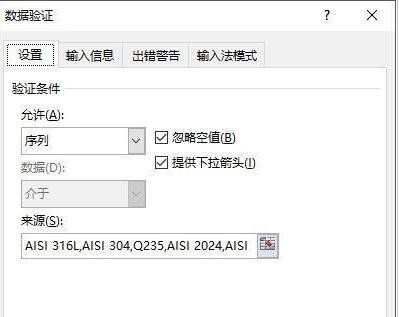
4、如果以后使用时,有可能不完全是从选项中选择,还有可能是自由输入,那么需要点选 出错警告-将输入无效数据时显示出错警告 的复选框取消掉。
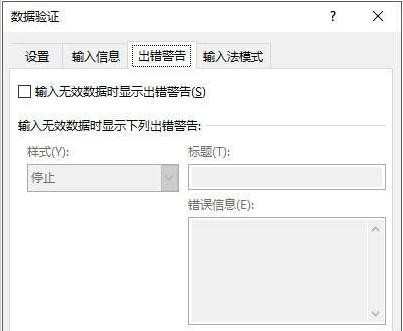
5、对于例如像 出图日期 这类需要提供文件生成的日期的单元格,可以使用简单的函数实现,如此处填写 =TODAY() ,即可实现自动生成当前日期。

6、最简单的序号如1 2 3 这类序号比较简单,大家都会使用,但是如果需要如表格中的P01 P02 P03 这样的序号呢?其实很简单,选中需要的单元格,Ctrl+1 打开设置单元格,点击自定义,在类型中输入 P00,这样当你在表格中输入1 2 3 时,它会自动变成P01 P02 P03。

Excel制作模板的相关文章:
1.EXCEL模板制作步骤
2.怎么在excel中制作生产统计模板
3.excel表格套用模板的教程
4.excel 2010创建模板的教程

Excel怎么制作按选项填表模板的评论条评论